MapTiler
MapTiler es una plataforma especializada en la creación, personalización y alojamiento de mapas. Ofrece herramientas avanzadas para la visualización cartográfica, permitiendo a usuarios y desarrolladores integrar mapas en aplicaciones web, móviles y sistemas de información geográfica (SIG).
Entre sus características destacan la compatibilidad con mapas vectoriales y rasterizados, la posibilidad de alojar mapas en la nube y la integración con APIs como Leaflet, OpenLayers y MapLibre. Además, MapTiler permite la conversión de imágenes georreferenciadas en mapas interactivos, facilitando su uso en proyectos de cartografía digital.
Para más información sobre MapTiler y sus funcionalidades, puedes visitar su sitio web oficial: https://www.maptiler.com/maps/
MapTiler ofrece una variedad de estilos de mapas predefinidos, optimizados para diferentes usos y aplicaciones cartográficas. Algunos de los más destacados incluyen:
OpenStreetMap: Basado en los datos de OpenStreetMap, proporciona una representación detallada y familiar del mundo, ideal para navegación y planificación urbana.
Outdoor: Diseñado para actividades al aire libre, muestra información sobre senderos, elevaciones y terrenos naturales, útil para excursionistas y exploradores.
Satélite: Un mapa de imágenes satelitales de alta resolución, perfecto para análisis geoespaciales, estudios ambientales y visualización avanzada.
Street: Estilo moderno y limpio enfocado en la navegación urbana, con detalles sobre carreteras, zonas urbanas y puntos de interés.
Winter:Este mapa está diseñado para mostrar información clave sobre pistas de esquí, remontes, rutas de snowboard y puntos de interés relacionados con actividades invernales. También incluye detalles como zonas de avalanchas, parques de nieve y senderos de esquí de fondo, facilitando la planificación de actividades al aire libre en entornos nevados.
Estos estilos pueden personalizarse a través de la API de MapTiler, permitiendo ajustes en colores, etiquetas y niveles de detalle. Puedes explorar más opciones y configuraciones en su documentación oficial: https://docs.maptiler.com/sdk-js/api/map-styles/
Cómo integrar MapTiler en OruxMaps GP
Para poder llevar los estilos de MapTiler en OruxMaps GP primero tenemos que registrarnos en la plataforma, después de esto tenemos acceso a la pantalla de MapTiler Cloud .
Este es el panel para desarrolladores , donde se nos ofrece los estilos predefinidos y la posibilidad de editarlos a nuestro gusto .
Usando el plan gratuito tenemos la posibilidad de usar los estilos predefinidos para nuestra aplicación , añadirlos a nuestro archivo personalizado onlinemapsources.xml.
Para ello pulsaremos sobre el estilo que nos interesa , por ejemplo el estilo de invierno.
Nos llevara al panel de control del estilo , donde nos da varias opciones para usar este estilo , la que nos interesa ahora para usar en OruxMaps GP es como mosaicos rasterizados vamos a usar la URL de 256x256 , para que sea compatible con OruxMapsGP , lo que nos proporciona una URL casi lista para usar en nuestra app. Hay que hacer unas modificaciones .
- URL Invierno original: https://api.maptiler.com/maps/winter-v2/256/{z}/{x}/{y}.png?key=personal
- URL Invierno modificada: https://api.maptiler.com/maps/winter-v2/256/{$z}/{$x}/{$y}.png?key=Personal
<onlinemapsource uid="40004"> <name>Winter (MAPTILER)</name> <url><![CDATA[https://api.maptiler.com/maps/winter-v2/256/{$z}/{$x}/{$y}.png?key=aquí tu apikey ]]></url> <website><![CDATA[<font color="#FFFFFF">©MapTiler Winter</font>]]></website> <minzoom>1</minzoom> <maxzoom>20</maxzoom> <projection>MERCATORESFERICA</projection> <servers>a,b,c</servers> <httpparam name="User-Agent">{om}</httpparam> <cacheable>1</cacheable> <downloadable>1</downloadable> <maxtilesday>0</maxtilesday> <maxthreads>0</maxthreads> <xop></xop> <yop></yop> <zop></zop> <qop></qop> <sop></sop> </onlinemapsource>

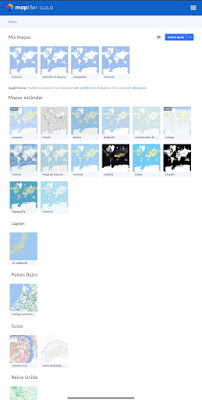





Comentarios
Publicar un comentario